PT 实验 2.5.1.1 基本交换机配置
Packet Tracer经典案例之路由交换入门篇
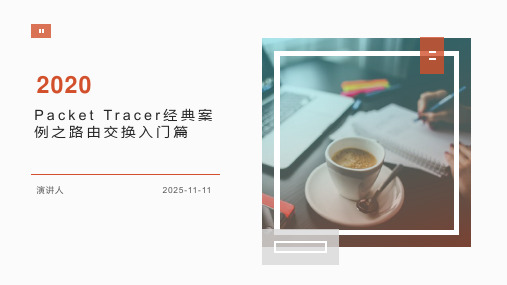
5.2 配置标准 静态路由
B
5.3 配置特殊 静态路由
C
5.4 企业网综 合配置案例
D
5.5 拓展思维 案例
E
5学习静态路由
5.1.1 静态路由 的特点
5.1.3 静态路由 的类型
5.1.2 静态路由 的应用
5.1.4 静态路由 的语法
5.1 认识静态路由
5学习静态路由
5.2.1 场景一:配置 下一跳静态路由
0
5
8.1.5 PT Multiuse r连通测试
0
3
8.1.3 PT Multiuse r实例创建
0
6
8.1.6 PT Multiuse r故障排错
8Multiuser 分布式多用户 案例
8.2 PT Multiuser综合案 例
0
1
8.2.1 PT Multiuse r任务背景
0
4
8.2.4 PT Multiuse r实例连接
径数
6.4.3 实验三:验 证度量的最大跳数
限制
6.4.4 实验四:验 证更新的最大路由
条数
6.4.5 实验五:验 证两个版本更新的
不同
6学习RIP路由协议
6.4 验证RIP协议特性
6学习RIP路由协议
6.5.1 挑战 任务
6.5.2 挑战 闯关练习拓
扑
6.5 挑战闯关训练
08 7RIP网络实战
C
7.2 企业网综合配置案例
7RIP网络实战
0
0
1
2
7.3.1 园 区网络规 划方案A
0
4
7.3.2 园 区网络规 划方案B
0
5
7.3.4 园 区网络规 划方案D
交换机基本配置实验报告
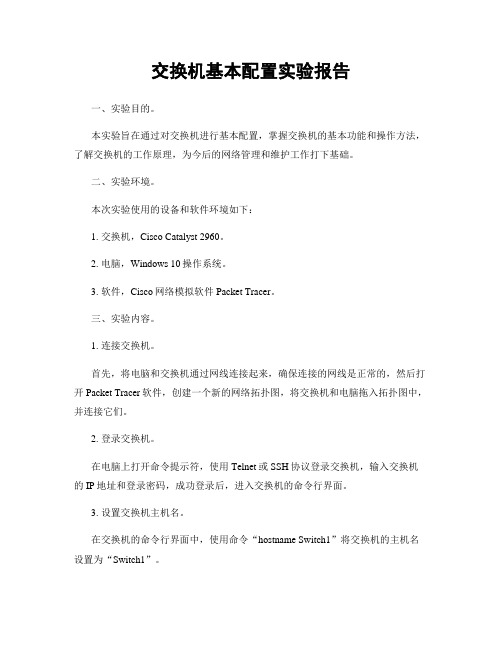
交换机基本配置实验报告一、实验目的。
本实验旨在通过对交换机进行基本配置,掌握交换机的基本功能和操作方法,了解交换机的工作原理,为今后的网络管理和维护工作打下基础。
二、实验环境。
本次实验使用的设备和软件环境如下:1. 交换机,Cisco Catalyst 2960。
2. 电脑,Windows 10操作系统。
3. 软件,Cisco网络模拟软件Packet Tracer。
三、实验内容。
1. 连接交换机。
首先,将电脑和交换机通过网线连接起来,确保连接的网线是正常的,然后打开Packet Tracer软件,创建一个新的网络拓扑图,将交换机和电脑拖入拓扑图中,并连接它们。
2. 登录交换机。
在电脑上打开命令提示符,使用Telnet或SSH协议登录交换机,输入交换机的IP地址和登录密码,成功登录后,进入交换机的命令行界面。
3. 设置交换机主机名。
在交换机的命令行界面中,使用命令“hostname Switch1”将交换机的主机名设置为“Switch1”。
4. 设置管理IP地址。
使用命令“interface vlan1”进入VLAN1接口配置模式,然后使用命令“ip address 192.168.1.1 255.255.255.0”设置交换机的管理IP地址为192.168.1.1,子网掩码为255.255.255.0。
5. 设置管理密码。
使用命令“enable secret cisco”设置交换机的特权模式密码为“cisco”,用于提升特权级别时的验证。
6. 保存配置。
最后,使用命令“copy running-config startup-config”将当前的配置保存到交换机的NVRAM中,以便下次重启后配置不会丢失。
四、实验总结。
通过本次实验,我们成功地对交换机进行了基本配置,包括设置主机名、管理IP地址和特权密码等操作。
掌握了交换机的基本配置方法,为今后的网络管理工作打下了基础。
五、实验心得。
在实验过程中,我们发现了一些问题,比如在设置管理IP地址时需要进入VLAN1接口配置模式,这些细节需要我们在实际操作中多加注意。
PT 练习 2.5.1:基本交换机配置(教师版)
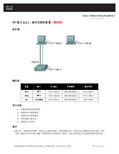
PT 练习 2.5.1:基本交换机配置(教师版)拓扑图编址表设备接口IP 地址子网掩码默认网关PC1网卡172.17.99.21 255.255.255.0 172.17.99.11PC2网卡172.17.99.22 255.255.255.0 172.17.99.11S1VLAN99172.17.99.11 255.255.255.0 172.17.99.1学习目标•清除交换机的现有配置•检验默认交换机配置•创建基本交换机配置•管理 MAC 地址表•配置端口安全性简介本练习中,您将检查并配置一台独立式 LAN 交换机。
虽然交换机在出厂默认状态下能够执行基本功能,但为了保证 LAN 的安全并优化 LAN,网络管理员应当修改几个参数。
本练习将向您介绍交换机配置的基本知识。
任务 1:清除交换机的现有配置步骤 1. 键入 enable 命令进入特权执行模式。
单击 S1,然后单击 CLI选项卡。
发出enable命令,进入特权执行模式。
Switch>enableSwitch#步骤 2. 删除 VLAN 数据库信息文件。
VLAN 数据库信息与配置文件分开存储,以 vlan.dat 文件名存储在闪存中。
要删除 VLAN 文件,请发出命令delete flash:vlan.datSwitch#delete flash:vlan.datDelete filename [vlan.dat]? [Enter]Delete flash:vlan.dat? [confirm] [Enter]步骤 3. 从 NVRAM 删除交换机启动配置文件。
Switch#erase startup-configErasing the nvram filesystem will remove all configuration files! Continue? [confirm] [Enter][OK]Erase of nvram: complete步骤 4. 确认 VLAN 信息已删除。
交换机的基本配置

交换机的基本配置计算机网络实验报告实验一交换机的基本配置一、实验目的.(1)熟悉交换机的基本结构(2)熟悉交换机基本命令(3)利用交换机进行网络连接(4)熟悉ip地址属性的设置(5)应用常用的网络测试命令(6)熟悉pt操作二、实验环境.系统软件:windows10应用软件:ciscopackettracer三、实验步骤.1.应用环境.网络拓扑图如下:地址分配表中:设备USBip地址子网掩码预设网关主机pc1主机pc2fa0/0fa0/0192.168.1.1192.168.1.2255.255.255.0255.255.255.02.布局步骤.在pc1、pc2两台主机配置ip地址信息。
(1)主机pc1地址设置(配置地址截图)(2)主机pc2地址设置(布局地址图片)3.测试.(1)在图中右图的1、2、3处为捕捉往复数据,并对数据展开详细分析与表明.1处为传送:pc1向pc2发送icmp包,先在网络层layer3将要传送的源地址和目的地址放入ip报,再经过数据链路层layer2将ip数据报封装入帧,帧首部包含源mac地址和目的mac 地址,最后经过pc1的物理层在fast0端口送出.3处为第一次留言:由于交换机只工作于数据链路层layer2和网络层layer1.所以从fast0/1接到帧,就可以看见真的源mac地址和目的mac地址.交换机此时记录pc1与端口fast0/1对应的mac地址表中.然后将帧从其他口(只有fast0/2)原封不动回赠.2处转发.:pc2从fast0端口发送至帧,将目的地址mac与自身mac比较,发现对应所以接收,读取帧信息,ip数据报信息.得到源mac地址和源ip信息.然后为了将反馈信息送给pc1,所以传送一个ip数据报,将源ip和目的ip交换.然后将ip数据报PCB变成帧从fast0口收到.3处第二次转发:交换机从fast0/2口获得帧,加载帧的信息由于第一次从fast0/2发送信息,所以交换机此时记录pc2与端口fast0/2对应的mac地址表.然后根据目的mac地址,在mac地址表中查询查询成功,将帧从fast0/1口发出.1处为发送:pc1从物理层获得信息将目的mac与自身匹配,成功然后将帧中的ip数据报打开,收到pc2的反馈信息.(2)交换机表明结果(showmac-address-table).(3)主机arp缓存查看与删除四、实验总结.经过此次实验:对交换机的基本结构,交换机基本命令,利用交换机展开网络连接等都存有一定介绍.对ip地址属性的设置和常用的网络测试命令都存有一定操作方式经验.对交换机留言数据和各终端传送发送信息过程的认知存有非常大协助.问题思考:请从tcp/ip由高层到低层的角度分析数据在发送方是如何封装的?(可举例说明)运输层layer4将应用层数据在加之首部(各种应用层协议)构成tcp报文,网络层layer3将tcp报文加之首部(源ip,目的ip等)构成ip数据报,数据链路层layer2将ip数据报加上首部(源mac地址和目的mac地址等)和用来纠错的尾部形成mac帧.物理层就将帧转变为bit形式传送.。
交换机的基本配置实验步骤

交换机的基本配置实验步骤1.连接交换机:将计算机与交换机通过网线连接,确保连接稳定。
2. 确认网络设备:打开电脑的命令提示符或终端,并输入ipconfig命令(Windows系统)或ifconfig命令(Linux系统),确认计算机连接的交换机的IP地址。
3.登录管理界面:在浏览器的地址栏中输入交换机的IP地址,打开交换机的管理界面。
4. 输入用户名和密码:根据交换机的型号和厂商不同,登录界面的用户名和密码会有所变化。
一般来说,常见的默认用户名是admin,密码可以是admin或空白。
5.创建VLAN:在管理界面中,找到VLAN(虚拟局域网)配置的选项,点击新建VLAN按钮。
输入VLAN的ID和名称,然后保存设置。
重复此步骤可以创建多个VLAN。
6.配置VLAN端口:找到端口配置的选项,选择要配置的端口,并将其绑定到相应的VLAN。
可以将多个端口绑定到同一个VLAN,也可以将端口绑定到不同的VLAN。
7. 配置端口模式:找到端口模式配置的选项,选择要配置的端口,并设置端口的工作模式。
常见的端口模式有access(普通接入模式)和trunk(干道模式)。
选择相应的模式后保存设置。
8.配置端口安全:找到端口安全配置的选项,选择要配置的端口,并设置端口安全的参数。
可以设置最大允许连接的MAC地址数量、报警策略等。
9.配置端口速率限制:找到端口速率限制配置的选项,选择要配置的端口,并设置端口的最大发送和接收速率。
可以根据需要对端口的速率进行限制。
10.保存并应用配置:在所有配置都完成后,需要点击保存或应用配置的按钮,使配置生效。
有些交换机还需要重启才能使新配置生效。
11. 验证配置:在配置应用后,需要验证设备是否按照配置正常工作。
可以通过ping命令或其他网络工具来测试不同设备之间的连通性。
12.备份配置:完成配置后,建议备份交换机的配置文件。
这样,如果需要恢复交换机的配置或将同样的配置应用到其他交换机,就可以方便地进行操作。
PT 实验 2.5.1.1 基本交换机配置
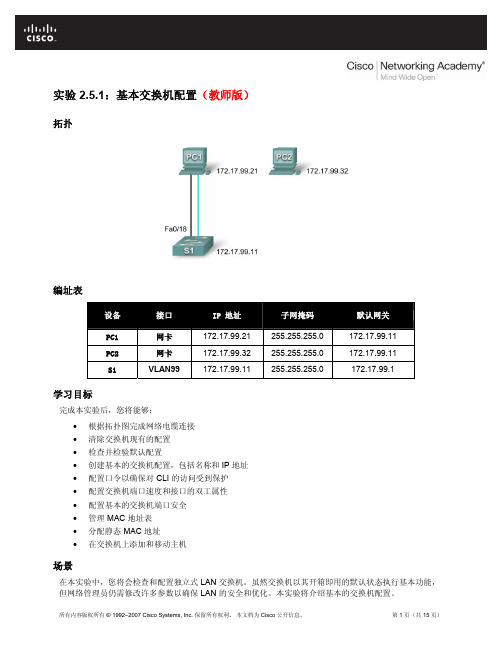
第 4 页(共 15 页)
CCNA Exploration LAN 交换和无线: 基本的交换机概念和配置
实验 2.5.1:基本交换机配置
注:使用缩写 copy run start 输入此命令更容易。 现在使用 show startup-config 命令显示 NVRAM 的内容。
S1#show startup-config Using 1170 out of 65536 bytes ! version 12.2 no service pad service timestamps debug uptime service timestamps log uptime no service password-encryption ! hostname S1 ! <省略输出>
Switch#show startup-config startup-config is not present 为什么交换机会作出这种响应? ______________________________________________________________________ 配置尚未保存到 NVRAM。如果交换机的配置已设置并且没有删除,则会显示启动配置。交换机在出厂时 没有预配置。 检查虚拟接口 VLAN1 的特征:
Switch#show interface vlan1
所有内容版权所有 © 1992–2007 Cisco Systems, Inc. 保留所有权利。 本文档为 Cisco 公开信息。
第 2 页(共 15 页)
CCNA Exploration LAN 交换和无线: 基本的交换机概念和配置
实验 2.5.1:基本交换机配置
场景
在本实验中,您将会检查和配置独立式 LAN 交换机。虽然交换机以其开箱即用的默认状态执行基本功能, 但网络管理员仍需修改许多参数以确保 LAN 的安全和优化。本实验将介绍基本的交换机配置。
PT 实验 2.5.3.1 管理交换机操作系统和配置文件 - 练习

实验 2.5.3:管理交换机操作系统和配置文件 - 练习(教师版)拓扑图编址表设备主机名/接口IP 地址子网掩码默认网关PC 1 Host-A 172.17.99.21 255.255.255.0 172.17.99.1Switch1 VLAN99 172.17.99.11 255.255.255.0172.17.99.1学习目标完成本实验后,您将能够:•创建并保存基本交换机配置•在网络上设置 TFTP 服务器•将交换机 Cisco IOS 软件备份到 TFTP 服务器,然后恢复•将交换机配置备份到 TFTP 服务器•将交换机配置为从 TFTP 服务器加载配置•从 TFTP 服务器升级 Cisco IOS 软件•恢复 Cisco 2960 交换机(2900 系列)的口令场景本实验将讨论 Cisco Catalyst 交换机上的文件管理和口令恢复步骤。
任务1:连接和初始化网络步骤 1:连接网络电缆。
根据拓扑图所示完成网络电缆连接。
然后创建到交换机的控制台连接。
如有必要,请参见实验 1.3.1。
本实验中显示的输出来自 2960 交换机。
如果使用其它交换机,交换机的输出和接口说明可能有所不同。
步骤 2:清除交换机上的配置。
创建到交换机的控制台连接。
清除交换机上的配置。
步骤 3:创建基本配置。
使用下列主机名和访问口令配置交换机。
然后配置交换机的使能加密口令。
主机名控制台口令Telnet 口令命令口令ALSwitch cisco cisco class创建 VLAN 99。
将 IP 地址 172.17.99.11 分配到此接口。
将Fast Ethernet 0/18 端口分配到此 VLAN。
ALSwitch(config)#vlan 99ALSwitch(config-vlan)#name userALSwitch(config-vlan)#exitALSwitch(config)#interface vlan 99ALSwitch(config-if)#ip address 172.17.99.11 255.255.255.0ALSwitch(config-if)#no shutdown%LINK-5-CHANGED: Interface Vlan99, changed state to upALSwitch(config-if)#exitALSwitch(config)#interface fa0/18ALSwitch(config-if)#switchport access vlan 99ALSwitch(config-if)#endALSwitch#步骤 4:配置连接到交换机的主机。
实验一 交换机的基本配置(PT版)
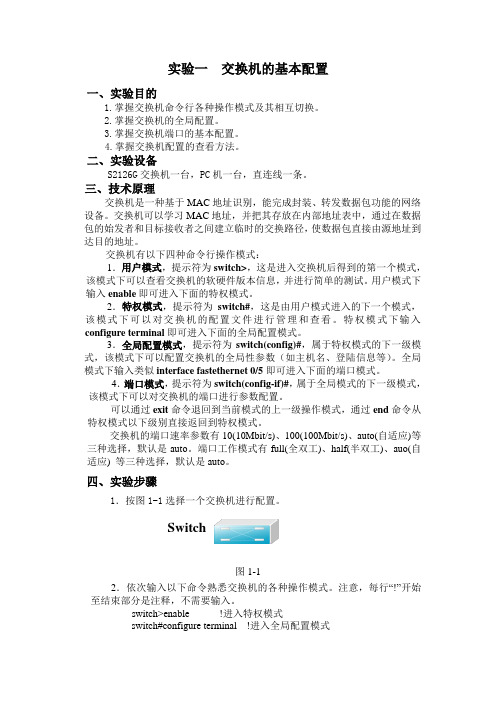
实验一 交换机的基本配置一、实验目的1.掌握交换机命令行各种操作模式及其相互切换。
2.掌握交换机的全局配置。
3.掌握交换机端口的基本配置。
4.掌握交换机配置的查看方法。
二、实验设备S2126G 交换机一台,PC 机一台,直连线一条。
三、技术原理交换机是一种基于MAC 地址识别,能完成封装、转发数据包功能的网络设备。
交换机可以学习MAC 地址,并把其存放在内部地址表中,通过在数据包的始发者和目标接收者之间建立临时的交换路径,使数据包直接由源地址到达目的地址。
交换机有以下四种命令行操作模式:1.用户模式,提示符为switch>,这是进入交换机后得到的第一个模式,该模式下可以查看交换机的软硬件版本信息,并进行简单的测试。
用户模式下输入enable 即可进入下面的特权模式。
2.特权模式,提示符为switch#,这是由用户模式进入的下一个模式,该模式下可以对交换机的配置文件进行管理和查看。
特权模式下输入configure terminal 即可进入下面的全局配置模式。
3.全局配置模式,提示符为switch(config)#,属于特权模式的下一级模式,该模式下可以配置交换机的全局性参数(如主机名、登陆信息等)。
全局模式下输入类似interface fastethernet 0/5即可进入下面的端口模式。
4.端口模式,提示符为switch(config-if)#,属于全局模式的下一级模式,该模式下可以对交换机的端口进行参数配置。
可以通过exit 命令退回到当前模式的上一级操作模式,通过end 命令从特权模式以下级别直接返回到特权模式。
交换机的端口速率参数有10(10Mbit/s)、100(100Mbit/s)、auto(自适应)等三种选择,默认是auto 。
端口工作模式有full(全双工)、half(半双工)、auo(自适应) 等三种选择,默认是auto 。
四、实验步骤1.按图1-1选择一个交换机进行配置。
PT实验(一) 交换机的基本配置与管理

PT实验(一) 交换机的基本配置与管理一、实验目标掌握交换机基本信息的配置与管理二、技术原理交换机的管理方式基本分为两种:带内管理和带外管理。
通过交换机的Console端口管理交换机属于带外管理:这种管理方式不占用交换机的网络端口,第一次配置交换机必须利用Console端口进行配置。
通过远程Telnet、拨号等方式属于带内管理。
三、交换机的命令行操作模式主要包括:用户模式Switch>特权模式Switch#全局配置模式Switch(config)#端口模式Switch(config-if)#四、实验步骤1、实验拓扑2、交换机基本配置命令a. 进入特权模式Switch>enable//en=enableSwitch#b. 进入全局配置模式Switch#configure terminal//conf t=configure terminalEnter configuration commands, one per line. End with CNTL/Z.c. 进入交换机端口视图模式Switch(config)#interface fastEthernet 0/1//int f0/1=interface fastEthernet 0/1Switch(config-if)#d. 配置交换机端口速度Switch(config-if)#speed ?10 Force 10 Mbps operation100 Force 100 Mbps operationauto Enable AUTO speed configurationSwitch(config-if)#speed 100e. 配置交换机端口双工模式Switch(config-if)#duplex ?auto Enable AUTO duplex configurationfull Force full duplex operationhalf Force half-duplex operationSwitch(config-if)#duplex fullf. 退回到上一级模式Switch(config-if)#exitSwitch(config)#g. 直接退回到特权模式Switch(config-if)#endSwitch#%SYS-5-CONFIG_I: Configured from console by consoleSwitch#h. 查看交换机版本信息Switch#show versionCisco IOS Software, C2960 Software (C2960-LANBASE-M), Version 12.2(25)FX, RELEASE SOFTWARE (fc1)Copyright (c) 1986-2005 by Cisco Systems, Inc.Compiled Wed 12-Oct-05 22:05 by pt_teamROM: C2960 Boot Loader (C2960-HBOOT-M) Version 12.2(25r)FX, RELEASE SOFTWARE (fc4)System returned to ROM by power-onCisco WS-C2960-24TT (RC32300) processor (revision C0) with 21039K bytes of memory.FastEthernet/IEEE 802.3 interface(s)Gigabit Ethernet/IEEE 802.3 interface(s)K bytes of flash-simulated non-volatile configuration memory.Base ethernet MAC Address : 0040.0B69.8831Motherboard assembly number : 73-9832-06Power supply part number : 341-0097-02Motherboard serial number : FOC103248MJPower supply serial number : DCA102133JAModel revision number : B0Motherboard revision number : C0Model number : WS-C2960-24TTSystem serial number : FOC1033Z1EY--More--...Configuration register is 0xFi. 查看当前生效的配置信息Switch#show running-configBuilding configuration...Current configuration : 1033 bytes!version 12.2no service timestamps log datetime msecno service timestamps debug datetime msecno service password-encryption!hostname Switch!!!interface FastEthernet0/1duplex fullspeed 100!interface FastEthernet0/2!interface FastEthernet0/3!interface FastEthernet0/4!interface FastEthernet0/5--More--...!!Endj. 帮助信息①Switch#?Exec commands:<1-99> Session number to resumeclear Reset functionsclock Manage the system clockconfigure Enter configuration modeconnect Open a terminal connectioncopy Copy from one file to anotherdebug Debugging functions (see also 'undebug')delete Delete a filedir List files on a filesystemdisable Turn off privileged commandsdisconnect Disconnect an existing network connectionenable Turn on privileged commandserase Erase a filesystemexit Exit from the EXEClogout Exit from the EXECmore Display the contents of a fileno Disable debugging informationsping Send echo messagesreload Halt and perform a cold restartresume Resume an active network connectionsetup Run the SETUP command facility--More—② Switch#co?configure connect copy③ Switch#copy ?flash: Copy from flash: file systemftp: Copy from ftp: file systemrunning-config Copy from current system configurationstartup-config Copy from startup configurationtftp: Copy from tftp: file system。
PT-练习-2.3.8:配置基本交换机管理(教师版)教学内容

PT 练习 2.3.8:配置基本交换机管理(教师版)拓扑图编址表设备接口IP 地址子网掩码S1 VLAN99 172.17.99.11 255.255.255.0PC1 网卡172.17.99.21 255.255.255.0服务器网卡172.17.99.31 255.255.255.0 学习目标•使用控制台连接连到交换机•浏览各种 CLI 模式•使用帮助机制配置时钟•访问并配置命令历史记录•配置启动顺序•配置 PC 并将其连接到交换机•配置全双工•管理 MAC 地址表•管理交换机配置文件简介基本交换机管理是配置交换机的基础工作。
本练习的重点是:浏览各种命令行接口模式,使用帮助功能,访问命令历史记录,配置启动顺序参数,设置速率和双工设置,以及管理 MAC 地址表和交换机配置文件。
后续章节中的交换机基本安全配置将会用到本练习中所学到的技能。
任务 1:连接到交换机步骤 1:连接 S1 与 PC1。
•使用控制台电缆将 PC1 上的 RS 232 接口与交换机 S1 上的控制台接口相连。
•单击PC1,然后单击Desktop(桌面)选项卡。
选择桌面选项卡中的Terminal(终端)。
•保留终端配置的下列默认设置不变,然后单击OK(确定):Bits Per Second(每秒位数)= 9600Data Bits(数据位)= 8Parity(奇偶校验)= None(无)Stop Bits(停止位)= 1Flow Control(流量控制)= None(无)•现在已建立到 S1 的控制台连接。
按Enter进入交换机提示符。
步骤 2:检查结果。
完成百分比应当为 6%。
如果不是,请单击Check Results(检查结果),查看哪些需要的组件尚未完成。
任务 2:浏览各种 CLI 模式步骤 1:在用户执行模式下键入 ?。
请注意查看可用命令列表。
在用户执行模式下,可用命令仅限于基本监控命令。
步骤 2:使用 enable 命令进入特权执行模式。
PT 实验 2.5.3.1 管理交换机操作系统和配置文件 - 练习

实验 2.5.3:管理交换机操作系统和配置文件 - 练习(教师版)拓扑图编址表设备主机名/接口IP 地址子网掩码默认网关PC 1 Host-A 172.17.99.21 255.255.255.0 172.17.99.1Switch1 VLAN99 172.17.99.11 255.255.255.0172.17.99.1学习目标完成本实验后,您将能够:•创建并保存基本交换机配置•在网络上设置 TFTP 服务器•将交换机 Cisco IOS 软件备份到 TFTP 服务器,然后恢复•将交换机配置备份到 TFTP 服务器•将交换机配置为从 TFTP 服务器加载配置•从 TFTP 服务器升级 Cisco IOS 软件•恢复 Cisco 2960 交换机(2900 系列)的口令场景本实验将讨论 Cisco Catalyst 交换机上的文件管理和口令恢复步骤。
任务1:连接和初始化网络步骤 1:连接网络电缆。
根据拓扑图所示完成网络电缆连接。
然后创建到交换机的控制台连接。
如有必要,请参见实验 1.3.1。
本实验中显示的输出来自 2960 交换机。
如果使用其它交换机,交换机的输出和接口说明可能有所不同。
步骤 2:清除交换机上的配置。
创建到交换机的控制台连接。
清除交换机上的配置。
步骤 3:创建基本配置。
使用下列主机名和访问口令配置交换机。
然后配置交换机的使能加密口令。
主机名控制台口令Telnet 口令命令口令ALSwitch cisco cisco class创建 VLAN 99。
将 IP 地址 172.17.99.11 分配到此接口。
将Fast Ethernet 0/18 端口分配到此 VLAN。
ALSwitch(config)#vlan 99ALSwitch(config-vlan)#name userALSwitch(config-vlan)#exitALSwitch(config)#interface vlan 99ALSwitch(config-if)#ip address 172.17.99.11 255.255.255.0ALSwitch(config-if)#no shutdown%LINK-5-CHANGED: Interface Vlan99, changed state to upALSwitch(config-if)#exitALSwitch(config)#interface fa0/18ALSwitch(config-if)#switchport access vlan 99ALSwitch(config-if)#endALSwitch#步骤 4:配置连接到交换机的主机。
交换机配置实验报告
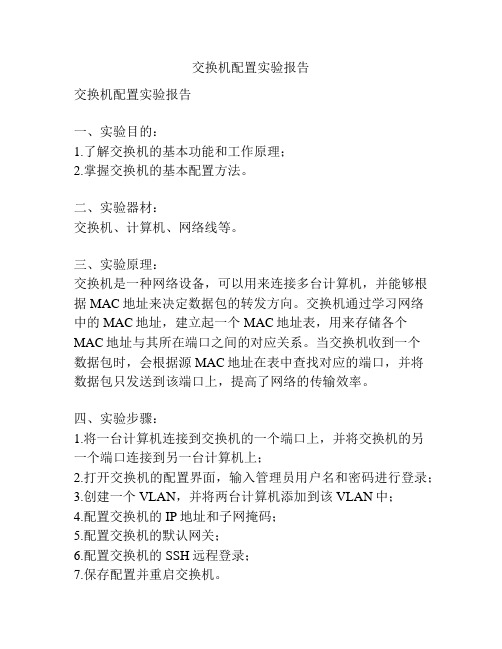
交换机配置实验报告
交换机配置实验报告
一、实验目的:
1.了解交换机的基本功能和工作原理;
2.掌握交换机的基本配置方法。
二、实验器材:
交换机、计算机、网络线等。
三、实验原理:
交换机是一种网络设备,可以用来连接多台计算机,并能够根据MAC地址来决定数据包的转发方向。
交换机通过学习网络
中的MAC地址,建立起一个MAC地址表,用来存储各个MAC地址与其所在端口之间的对应关系。
当交换机收到一个
数据包时,会根据源MAC地址在表中查找对应的端口,并将
数据包只发送到该端口上,提高了网络的传输效率。
四、实验步骤:
1.将一台计算机连接到交换机的一个端口上,并将交换机的另
一个端口连接到另一台计算机上;
2.打开交换机的配置界面,输入管理员用户名和密码进行登录;
3.创建一个VLAN,并将两台计算机添加到该VLAN中;
4.配置交换机的IP地址和子网掩码;
5.配置交换机的默认网关;
6.配置交换机的SSH远程登录;
7.保存配置并重启交换机。
五、实验结果:
经过以上步骤的配置,交换机成功地实现了连接两台计算机,并且可以通过SSH远程登录交换机进行管理。
六、实验总结:
通过本次实验,我了解了交换机的基本功能和工作原理,并掌握了交换机的基本配置方法。
交换机在网络中起到了非常重要的作用,可以提高网络的传输效率和安全性。
在今后的网络工作中,我将进一步加强对交换机的学习和实践,以提高自己的网络管理能力。
PT 实验 3.5.1.1 基本 VLAN 配置
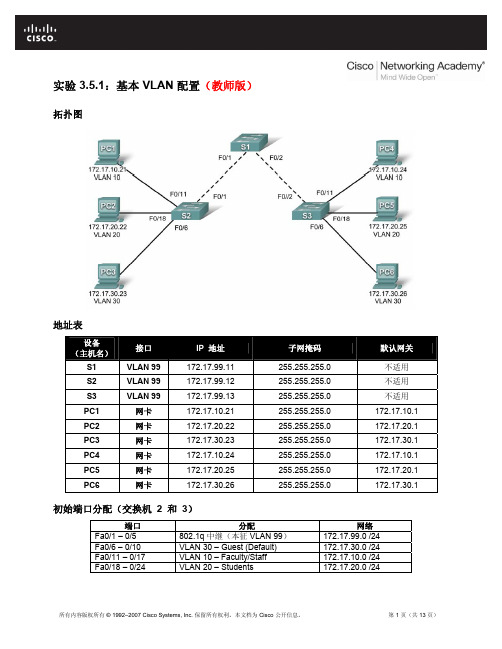
实验 3.5.1:基本 VLAN 配置(教师版)拓扑图地址表设备接口IP 地址子网掩码默认网关(主机名)S1VLAN 99172.17.99.11 255.255.255.0 不适用S2VLAN 99172.17.99.12 255.255.255.0 不适用S3VLAN 99172.17.99.13 255.255.255.0 不适用PC1网卡172.17.10.21 255.255.255.0 172.17.10.1 PC2网卡172.17.20.22 255.255.255.0 172.17.20.1 PC3网卡172.17.30.23 255.255.255.0 172.17.30.1 PC4网卡172.17.10.24 255.255.255.0 172.17.10.1 PC5网卡172.17.20.25 255.255.255.0 172.17.20.1 PC6网卡172.17.30.26 255.255.255.0 172.17.30.1 初始端口分配(交换机 2 和 3)端口分配网络Fa0/1 – 0/5 802.1q 中继(本征 VLAN 99)172.17.99.0 /24Fa0/6 – 0/10 VLAN 30 – Guest (Default)172.17.30.0 /24Fa0/11 – 0/17 VLAN 10 – Faculty/Staff172.17.10.0 /24Fa0/18 – 0/24 VLAN 20 – Students172.17.20.0 /24学习目标完成本实验后,您将能够:•根据拓扑图进行网络布线•删除交换机启动配置并将其重新加载到默认状态•执行交换机上的基本配置任务•创建 VLAN•分配交换机端口到 VLAN•添加、移动和更改端口•检验 VLAN 配置•对交换机间连接启用中继•检验中继配置•保存 VLAN 配置任务 1:准备网络步骤 1:根据拓扑图所示完成网络电缆连接。
交换机基本配置_实验报告
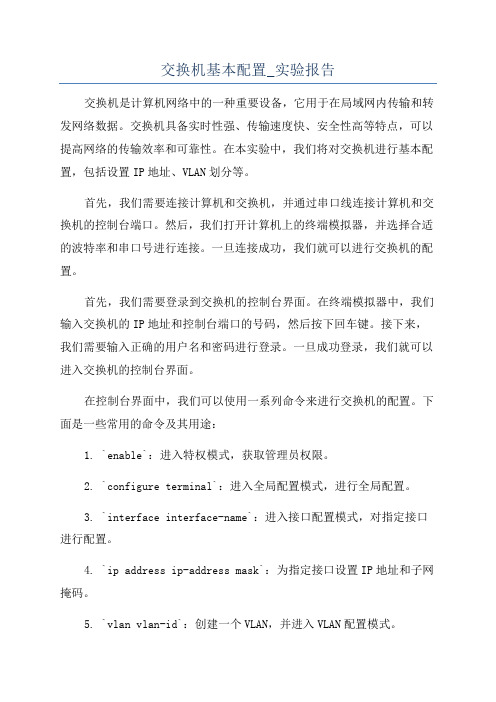
交换机基本配置_实验报告交换机是计算机网络中的一种重要设备,它用于在局域网内传输和转发网络数据。
交换机具备实时性强、传输速度快、安全性高等特点,可以提高网络的传输效率和可靠性。
在本实验中,我们将对交换机进行基本配置,包括设置IP地址、VLAN划分等。
首先,我们需要连接计算机和交换机,并通过串口线连接计算机和交换机的控制台端口。
然后,我们打开计算机上的终端模拟器,并选择合适的波特率和串口号进行连接。
一旦连接成功,我们就可以进行交换机的配置。
首先,我们需要登录到交换机的控制台界面。
在终端模拟器中,我们输入交换机的IP地址和控制台端口的号码,然后按下回车键。
接下来,我们需要输入正确的用户名和密码进行登录。
一旦成功登录,我们就可以进入交换机的控制台界面。
在控制台界面中,我们可以使用一系列命令来进行交换机的配置。
下面是一些常用的命令及其用途:1. `enable`:进入特权模式,获取管理员权限。
2. `configure terminal`:进入全局配置模式,进行全局配置。
3. `interface interface-name`:进入接口配置模式,对指定接口进行配置。
4. `ip address ip-address mask`:为指定接口设置IP地址和子网掩码。
5. `vlan vlan-id`:创建一个VLAN,并进入VLAN配置模式。
6. `name vlan-name`:为VLAN设置名称。
7. `exit`:退出当前配置模式,返回上一级模式。
8. `show running-config`:显示当前的配置信息。
9. `copy running-config startup-config`:保存当前配置到闪存,以便下次重启时生效。
通过上述命令,我们可以完成对交换机的基本配置。
首先,我们可以使用`configure terminal`命令进入全局配置模式,然后使用`interface interface-name`命令进入接口配置模式,为指定接口设置IP地址和子网掩码。
实验1、交换机的基本连接和配置实验
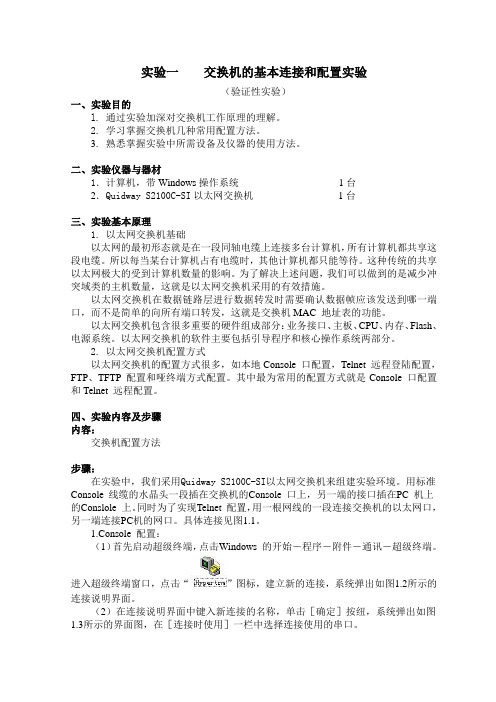
实验一交换机的基本连接和配置实验(验证性实验)一、实验目的l.通过实验加深对交换机工作原理的理解。
2.学习掌握交换机几种常用配置方法。
3. 熟悉掌握实验中所需设备及仪器的使用方法。
二、实验仪器与器材1.计算机,带Windows操作系统1台2.Quidway S2100C-SI以太网交换机1台三、实验基本原理1.以太网交换机基础以太网的最初形态就是在一段同轴电缆上连接多台计算机,所有计算机都共享这段电缆。
所以每当某台计算机占有电缆时,其他计算机都只能等待。
这种传统的共享以太网极大的受到计算机数量的影响。
为了解决上述问题,我们可以做到的是减少冲突域类的主机数量,这就是以太网交换机采用的有效措施。
以太网交换机在数据链路层进行数据转发时需要确认数据帧应该发送到哪一端口,而不是简单的向所有端口转发,这就是交换机MAC 地址表的功能。
以太网交换机包含很多重要的硬件组成部分:业务接口、主板、CPU、内存、Flash、电源系统。
以太网交换机的软件主要包括引导程序和核心操作系统两部分。
2.以太网交换机配置方式以太网交换机的配置方式很多,如本地Console 口配置,Telnet 远程登陆配置,FTP、TFTP 配置和哑终端方式配置。
其中最为常用的配置方式就是Console 口配置和Telnet 远程配置。
四、实验内容及步骤内容:交换机配置方法步骤:在实验中,我们采用Quidway S2100C-SI以太网交换机来组建实验环境。
用标准Console 线缆的水晶头一段插在交换机的Console 口上,另一端的接口插在PC 机上的Conslole 上。
同时为了实现Telnet 配置,用一根网线的一段连接交换机的以太网口,另一端连接PC机的网口。
具体连接见图1.1。
1.Console 配置:(1)首先启动超级终端,点击Windows 的开始-程序-附件-通讯-超级终端。
进入超级终端窗口,点击“”图标,建立新的连接,系统弹出如图1.2所示的连接说明界面。
PT 练习 3.5.1:基本 VLAN 配置(教师版)

PT 练习 3.5.1:基本VLAN配置(教师版)拓扑图地址表端口分配(交换机2 和 3)学习目标∙执行交换机上的基本配置任务∙创建 VLAN∙分配交换机端口到 VLAN∙添加、移动和更改端口∙检验 VLAN 配置∙对交换机间连接启用中继∙检验中继配置∙保存 VLAN 配置任务 1:执行基本交换机配置执行基本交换机配置。
Packet Tracer 只对交换机主机名评分。
∙配置交换机主机名。
∙禁用DNS查找。
∙将执行模式口令配置为class。
∙为控制台连接配置口令cisco。
∙为vty 连接配置口令cisco。
任务 2:配置并激活以太网接口使用地址表中的IP 地址和默认网关配置六台 PC的以太网接口。
注意:现在PC1 的 IP 地址会标记为错误。
稍后您将更改 PC1 的 IP 地址。
任务 3:在交换机上配置 VLAN步骤 1. 在交换机 S1 上创建 VLAN。
在全局配置模式下使用vlan vlan-id命令将 VLAN 添加到交换机 S1。
本练习需要配置四个 VLAN。
创建 VLAN 之后,您将处于 vlan 配置模式,在该模式下可以使用vlan name命令为 VLAN 指定名称。
S1(config)#vlan 99S1(config-vlan)#name Management&NativeS1(config-vlan)#exitS1(config)#vlan 10S1(config-vlan)#name Faculty/StaffS1(config-vlan)#exitS1(config)#vlan 20S1(config-vlan)#name StudentsS1(config-vlan)#exitS1(config)#vlan 30S1(config-vlan)#name Guest(Default)S1(config-vlan)#exit步骤 2. 检验在 S1 上创建的 VLAN。
【 PT系统测评实验】实验7 路由器的基本配置

(4)保存配置信息,显示配置信息;
(5)显示历史命令。
实验配置参考
1.认识思科路由器接口及模块.DOC 2.路由器基础及基本配置.ppt 3.本实验配置答案在学生完成后可提供参考. (【 PT系统测评实验】实验7 路由器的基本配置答案)
【 PT系统测评实验】实验7
路由器的基本配置
实验目标
Ø 掌握路由器几种常用配置方法和基本配置命令; Ø 掌握采用 Console线缆配置路由器的方法; Ø 掌握采用 Telnet方式配置路由器的方法; Ø 熟悉路由器不同的命令行操作模式以及各种模式之间的切换;
实验背景
作为网络管理员,须对新购进的路由器设备进行了初次配置后, 希望以后在办公室或出差时可以对设备进行远程管理,现要在
路由器上做适当配置。
实验拓扑
实验设备
Router_2621 1 台;PC 1 台;交叉线;配置线 说明: 交叉线:路由器与计算机相连 路由器与交换机相连 直连线:计算机与交换机相连
实验要求
按照图R1.JPG创建packet tracer 拓扑图后进行以下各项操作: (1)在计算机上启用超级终端,并配置超级终端的参数(模拟器最好按默认的),是计算 机与路由器通过console 接口建立连接;更改路由器的主机名为R1.
(2)配置路由器的管理的 IP地址为192.168.1.254,并为 Telnet 用户配置用户名5ijsj和登录
口令123456。配置计算机的 IP地址192.168.1.1(与路由器管理 IP地址在同一个网段) , 通过网线将计算机和路由器相连,通过计算机 Telnet到路由器上对交换机进行验证; (3)先为路由器添加有串行口的模块,然后配置路由器的串行口S0/0为DCE端,并设定其 时钟频率是64000 ,接口IP地址和网络掩码为
交换机的基本配置实验报告

交换机的基本配置实验报告实验目的:1.了解交换机的基本功能和工作原理;2.掌握交换机的基本配置方法以及常用命令;3.学习交换机的基本故障排除方法。
实验器材:1.交换机x12.电脑x13.网线x2实验内容:1.交换机的基本配置1.1连接设备首先,将交换机和电脑通过网线相连。
将一根网线的一端插入交换机的一个可用端口,另一端插入电脑的网口。
再将另一根网线的一端插入交换机的另一个可用端口,另一端插入路由器或其他网络设备。
1.2进入交换机配置界面打开电脑的终端窗口,通过串口连接进入交换机的控制台界面。
在终端窗口中输入交换机的管理IP地址,并使用帐户和密码登录。
2.配置交换机的基本参数2.1配置主机名在交换机控制台界面中,使用命令`hostname [hostname]`,设置交换机的主机名。
2.2配置管理IP地址使用命令`interface vlan 1`,进入交换机的VLAN 1界面。
使用命令`ip address [ip address] [subnet mask]`,配置交换机的管理IP地址和子网掩码。
使用命令`no shutdown`,开启VLAN 1接口。
最后,使用命令`exit`,退出VLAN配置界面。
2.3配置默认网关使用命令`ip default-gateway [default gateway]`,配置交换机的默认网关。
默认网关通常是连接到路由器的接口的IP地址。
3.配置端口参数3.1配置端口模式使用命令`interface [port]`,进入指定端口的配置界面。
使用命令`switchport mode [mode]`,设置端口的模式。
常见的端口模式有:`access`模式和`trunk`模式。
3.2 配置VLAN(Virtual Local Area Network)使用命令`switchport access vlan [vlan number]`,将端口设置为指定VLAN。
对于`trunk`模式的端口,使用命令`switchport trunk allowed vlan [vlan number]`,设置允许通过的VLAN。
网络管理实验_基于PT的交换机配置
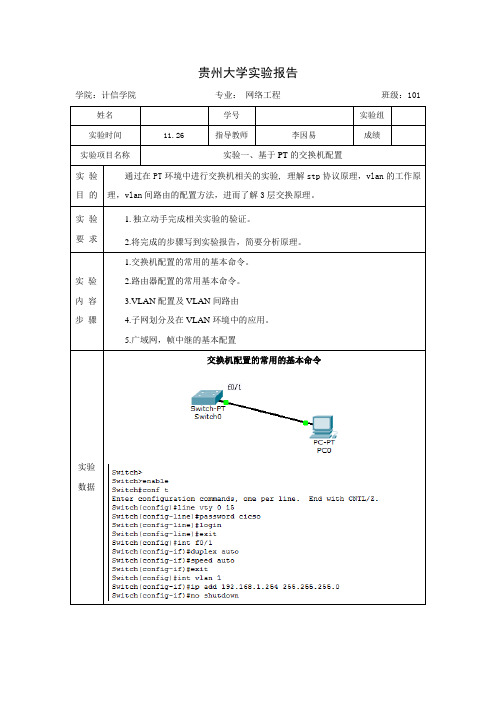
贵州大学实验报告
学院:计信学院专业:网络工程班级:101 姓名学号实验组实验时间11.26 指导教师李因易成绩
实验项目名称实验一、基于PT的交换机配置
实验目的
通过在PT环境中进行交换机相关的实验, 理解stp协议原理,vlan的工作原理,vlan间路由的配置方法,进而了解3层交换原理。
实验要求1.独立动手完成相关实验的验证。
2.将完成的步骤写到实验报告,简要分析原理。
实验内容步骤1.交换机配置的常用的基本命令。
2.路由器配置的常用基本命令。
3.VLAN配置及VLAN间路由
4.子网划分及在VLAN环境中的应用。
5.广域网,帧中继的基本配置
实验
数据
交换机配置的常用的基本命令
VLAN配置及VLAN间路由:用PC1 ping PC0
广域网,帧中继的基本配置
配置完后ping结果
实验总结
了解交换机与路由器的基本配置,以及VLAN的划分与VLAN间路由。
了解帧中继的基本配置
指导
教师
意见
签名:年月日注:各学院可根据教学需要对以上栏目进行增减。
表格内容可根据内容扩充。
交换机的配置实验报告
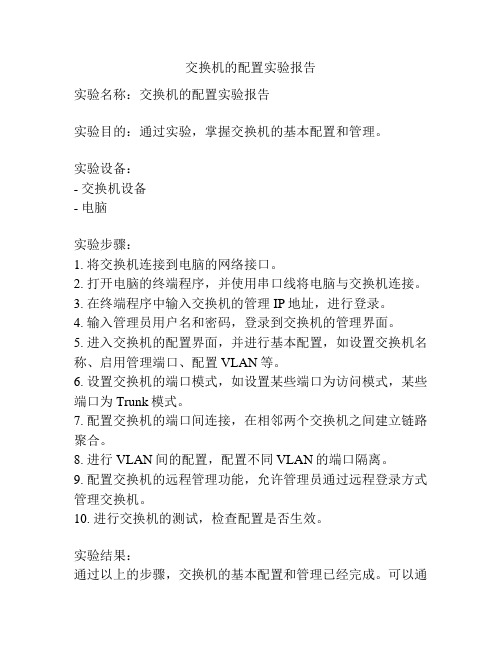
交换机的配置实验报告实验名称:交换机的配置实验报告实验目的:通过实验,掌握交换机的基本配置和管理。
实验设备:- 交换机设备- 电脑实验步骤:1. 将交换机连接到电脑的网络接口。
2. 打开电脑的终端程序,并使用串口线将电脑与交换机连接。
3. 在终端程序中输入交换机的管理IP地址,进行登录。
4. 输入管理员用户名和密码,登录到交换机的管理界面。
5. 进入交换机的配置界面,并进行基本配置,如设置交换机名称、启用管理端口、配置VLAN等。
6. 设置交换机的端口模式,如设置某些端口为访问模式,某些端口为Trunk模式。
7. 配置交换机的端口间连接,在相邻两个交换机之间建立链路聚合。
8. 进行VLAN间的配置,配置不同VLAN的端口隔离。
9. 配置交换机的远程管理功能,允许管理员通过远程登录方式管理交换机。
10. 进行交换机的测试,检查配置是否生效。
实验结果:通过以上的步骤,交换机的基本配置和管理已经完成。
可以通过使用不同VLAN进行网络隔离,设置不同端口功能满足不同的需求。
对交换机进行远程管理也保证了交换机的方便管理。
存在的问题和改进方法:在过程中,可能会遇到一些问题,如登录失败、配置不生效等。
可以通过检查管理员用户名和密码是否正确,检查配置命令是否正确,以及检查端口是否启用等方式来解决。
总结:通过本次实验,对交换机的配置和管理有了初步的了解。
交换机作为网络中重要的设备之一,对于网络的正常运行起着重要的作用。
熟练掌握交换机的配置和管理对于网络管理员来说是必备的技能。
- 1、下载文档前请自行甄别文档内容的完整性,平台不提供额外的编辑、内容补充、找答案等附加服务。
- 2、"仅部分预览"的文档,不可在线预览部分如存在完整性等问题,可反馈申请退款(可完整预览的文档不适用该条件!)。
- 3、如文档侵犯您的权益,请联系客服反馈,我们会尽快为您处理(人工客服工作时间:9:00-18:30)。
所有内容版权所有 © 1992–2007 Cisco Systems, Inc. 保留所有权利。 本文档为 Cisco 公开信息。
步骤 2:清除交换机上的配置。 使用附录 1 所述的步骤清除交换机的配置。
任务 2:检验默认交换机配置
步骤 1:进入特权模式。 在特权模式下可以访问所有交换机命令。不过,由于许多特权命令用于配置操作参数,因此应对特权访问 采取密码保护,以防止未经授权的使用。密码在任务 3 中设置。 特权执行命令集包括用户执行模式中包含的命令和用于访问其余命令模式的 configure 命令。输入 enable 命令进入特权执行模式。
Switch>enable Switch#
请注意,配置中的提示将会改变,以反映特权执行模式。
步骤 2:检查当前的交换机配置。 检查当前的运行配置文件。 Switch#show running-config
交换机有多少个快速以太网接口? _______________________24 交换机有多少个千兆快速以太网接口? _____________________2 为 vty 线路显示的值范围是多少? ____________________________0-4; 5-15 检查 NVRAM 当前的内容:
Switch#show startup-config startup-config is not present 为什么交换机会作出这种响应? ______________________________________________________________________ 配置尚未保存到 NVRAM。如果交换机的配置已设置并且没有删除,则会显示启动配置。交换机在出厂时 没有预配置。 检查虚拟接口 VLAN1 的特征:
下面对配置作一下更改,然后保存更改。键入下列命令:
Switch#configure terminal 输入配置命令,每行一条。以 CNTL/Z 结束。 Switch(config)#hostname CustomerSwitch (config)#exit S1#
要将运行配置文件的内容保存到非易失性 RAM (NVRAM),请发出命令 copy running-config startupconfig。
是否在交换机上设置了 IP 地址?__________________________________否
此虚拟交换机接口的 MAC 地址是什么?______________________视情况而定
此接口是否打开? ___________________________________________________
619 -rwx
457 Mar 1 1993 00:06:06 +00:00
32514048 bytes total (24804864 bytes free)
html c2960-lanbase-mz.122-25.SEE3.bin info
Cisco IOS 映像文件的名称是什么?______________________________________________ c2960--lanbase-mz.122-25.SEE3.bin
步骤 5:检查 VLAN 信息。 检查交换机的默认 VLAN 设置。
Switch#show vlan
VLAN 1 的名称是什么?________________________________默认值 哪些端口位于此 VLAN 中?__________________________所有端口;Fa0/1 – Fa0/24;Gig1/1,Gig1/2 VLAN 1 是否启用?_________________________________________________是
实验 2.5.1:基本交换机配置(教师版)
拓扑
编址表
设备
接口
IP 地址
子网掩码
默认网关
PC1
网卡
172.17.99.21 255.255.255.0
172.17.99.11
PC2
网卡
172.17.99.32 255.255.255.0
172.17.99.11
S1
VLAN99
172.17.99.11 255.255.255.0
所有内容版权所有 © 1992–2007 Cisco Systems, Inc. 保留所有权利。 本文档为 Cisco 公开信息。
第 3 页(基本的交换机概念和配置
实验 2.5.1:基本交换机配置
哪种 VLAN 是默认 VLAN?______________________________enet (Ethernet)
场景
在本实验中,您将会检查和配置独立式 LAN 交换机。虽然交换机以其开箱即用的默认状态执行基本功能, 但网络管理员仍需修改许多参数以确保 LAN 的安全和优化。本实验将介绍基本的交换机配置。
所有内容版权所有 © 1992–2007 Cisco Systems, Inc. 保留所有权利。 本文档为 Cisco 公开信息。
Switch#dir flash:c2960-lanbase-mz.122-25.SEE3
输出应如下所示:
Directory of flash:/c2960-lanbase-mz.122-25.SEE3/
6 drwx
4480 Mar 1 1993 00:04:42 +00:00
618 -rwx 4671175 Mar 1 1993 00:06:06 +00:00
步骤 7:检查启动配置文件。
要查看启动配置文件的内容,请在特权执行模式下发出 show startup-config 命令。 Switch#show startup-config startup-config is not present
为什么会显示此消息?______________________________________________________ 尚未保存任何内容到非易失性 RAM (NVRAM)。
第 1 页(共 15 页)
CCNA Exploration LAN 交换和无线: 基本的交换机概念和配置
实验 2.5.1:基本交换机配置
任务 1:连接网络电缆,删除配置,然后重新加载交换机
步骤 1:连接网络电缆。 根据拓扑图所示完成网络电缆连接。创建到交换机的控制台连接。如有必要,请参见实验 1.3.1,了解如何 创建控制台连接。 您可使用实验室中现有的、具有拓扑中所示接口的交换机。本实验中显示的输出来自 2960 交换机。如果使 用其它交换机,交换机的输出和接口说明可能有所不同。 注:PC2 最初并未连接到交换机,并且只在任务 5 中使用。
Cisco 交换机在 VLAN 1 上默认配置有 no shutdown 命令,只有为 VLAN 1 分配了端口,并且此端口已打 开,VLAN 1 才会达到工作状态。如果 VLAN 1 中没有端口处于打开状态,则 VLAN 1 接口将会管理性关 闭,协议也会关闭。
现在查看接口的 IP 属性:
Switch#show ip interface vlan1
Switch#show interface vlan1
所有内容版权所有 © 1992–2007 Cisco Systems, Inc. 保留所有权利。 本文档为 Cisco 公开信息。
第 2 页(共 15 页)
CCNA Exploration LAN 交换和无线: 基本的交换机概念和配置
实验 2.5.1:基本交换机配置
步骤 3:显示 Cisco IOS 信息。 检查交换机报告的下列版本信息。 Switch#show version 交换机运行的 Cisco IOS 版本是多少?_______________________12.2(25)SEE3(您的结果可能不同) 系统映像文件名是什么?________________________________________C2960-LANBASE-M(您的结 果可能不同) 此交换机的基本 MAC 地址是什么?_________________________________答案视情况而定
输出结果如何? _________________________________________________________
FastEthernet0/0 is administratively down, line protocol is down Internet protocol processing disabled
当前的配置已经写入 NVRAM。
任务 3:创建基本交换机配置
步骤 1:为交换机指定名称。 您已经在上一个任务的最后一步配置了主机名。下面是使用的命令回顾。
S1#configure terminal S1(config)#hostname S1 S1(config)#exit
步骤 2:设置访问口令。 进入控制台的配置行模式。将登录口令设置为 cisco。另请使用口令 cisco 配置 vty 线路 0 到 15。
第 4 页(共 15 页)
CCNA Exploration LAN 交换和无线: 基本的交换机概念和配置
实验 2.5.1:基本交换机配置
注:使用缩写 copy run start 输入此命令更容易。 现在使用 show startup-config 命令显示 NVRAM 的内容。
S1#show startup-config Using 1170 out of 65536 bytes ! version 12.2 no service pad service timestamps debug uptime service timestamps log uptime no service password-encryption ! hostname S1 ! <省略输出>
